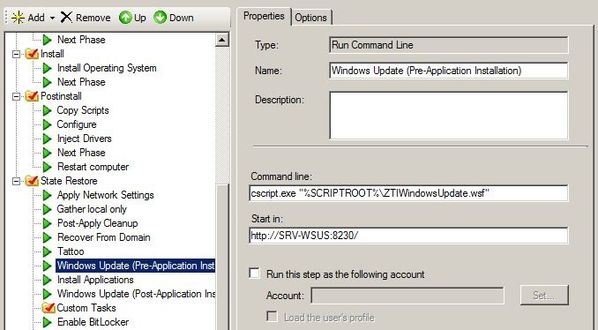Livre : WINDOWS 7 Déploiement et Migration DUNOD
Site Internet :www.revuedugeek.com
deployment.xtremeconsulting.com
Livre : WINDOWS 7 Déploiement et Migration DUNOD
Site Internet :www.revuedugeek.com
deployment.xtremeconsulting.com
Quelques informations méritent d'être éclaircies à propos de l'arborescence \$OEM$.
\WINAPPS n'a plus de secret pour personne, mais \DRIVERS, \$$, \$1, \C, \D, \Textmode laissent parfois dubitatif.
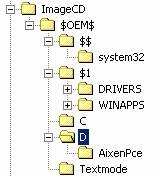
\$OEM$\$$
Représente la variable d'environnement %windir% (le plus souvent C:\Winnt)
Par extrapolation il va de soit que \$OEM$\$$\system32 représente le répertoire \%windir%\system32, et ainsi de suite.
\$OEM$\$1
Représente le disque %systemdrive% (le plus souvent C:)
Le fait d'utiliser ces variables permet d'installer Windows 2000 sur des disques, des partitions et des répertoires différents du traditionnel C:\WINNT.
\DRIVERS
Servira pour stocker nos drivers PNP supplémentaires.
\Textmode
Est nécessaire pour l'installation de périphériques de masse supplémentaires (Carte Raid, Disque SCSI…).
Mais si, souvenez-vous! Au tout début de l'installation en mode texte : "Appuyez sur F6 si vous voulez installer un pilote tiers SCSI ou RAID"
\C
Représente tout simplement le lecteur C:
\D
Le lecteur D:
Notez que durant l'installation Windows 2000 ne reconnaît pas les noms longs. Le format 8.3 est de rigueur!!! Donc "D:\Aix en Provence" doit être modifié en "D:\AixenPce".
Tous les fichiers contenus dans cette arborescence seront copiés sur le disque dur et les répertoires respectifs durant l'installation.
Source: www.labo-microsoft.org
SID (Security Identifier)
Le Sid est un numéro d’identification unique pour chaque utilisateur et chaque système.
Pxe (Preboot Execution Environment)
Le pxe permet de charger une image stockée sur un serveur distant au démarrage de l’ordinateur.
LDAP (Lightweight Directory Access Protocol)
Protocol permettant la modification ou l’interconnexion d’active directory.
Droit ntfs (New Technology File System)
Système de fichier qui permet de gérer des droits biens spécifiques.
GPO (Group Policy Object)
Permet de gérer les postes clients en modifiant le registre de ce dernier, afin d’appliquer des propriétés bien spécifiques.
OU (Organizational Unit)
Offre un moyen de classer des objets d’active directory dans des répertoires, pour gérer par exemple une gpo pour tout le dossier.
Proxy
Enregistre des éléments qui ont été téléchargés venant d’internet, afin que la demande future du même élément le télécharge depuis le serveur proxy, il joue le rôle de cache.
DriverMax
Logiciel gratuit qui permet de capturer et de restaurer les drivers de postes informatiques.
Driver
Micro-logiciel, permettant de faire fonctionner les différentes cartes d’un pc (le son, la carte graphique, la carte réseaux, wifi...).
MSI (Microsoft installer)
Installateur Windows permettant le Déploiement de logiciel notamment par Gpo.
MSU (Microsoft Update)
Installateur Windows permettant le Déploiement de mise à jour hors ligne notamment par GPO.
SQL (Structured Query Language)
Langage informatique permettent de faire des opérations sur des bases de données.
WinPe (Windows preinstallation environment)
Environnement de pré-installation Windows et sert à lancer l’installation de Windows.
Protocole
Permet de transmettre des informations et options, par exemple lors d’un appel téléphonique, le numéro de téléphone, l’adresse du destinataire ainsi que de l’expéditeur………….
Modèle OSI (Open Systems Interconnection)
Moyen de communication entre les différentes interfaces informatiques. Il a été proposé par l'ISO (Organisation internationale de normalisation).
PING (Packet INternet Groper)
Requête ICMP permettant le relevé d’information statistique (Nombre de paquet perdu, debit….)
ICMP (Internet Control Message Protocol)
Protocole permettant d’effectuer un contrôle réseaux et de relever les erreurs.
Durant la mise en place de mon projet, j’ai rencontré quelques problèmes, et trouvé les solutions adéquates.
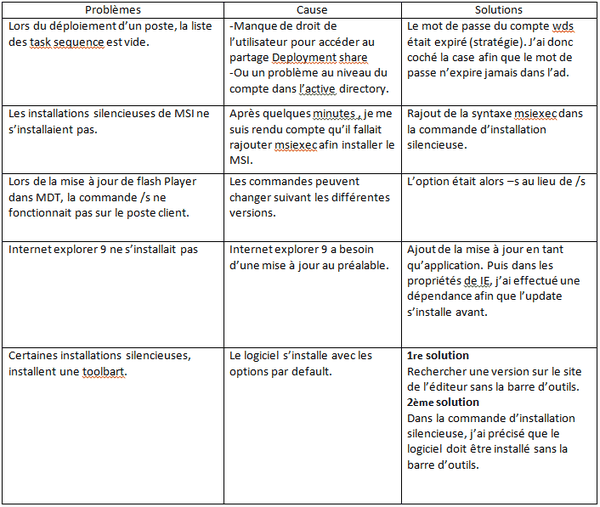
Afin de déployer le poste client, j’ai besoin de le brancher sur la carte réseau qui distribue le DHCP ainsi que le pxe.
Il faut appuyer sur f12 au démarrage. Le système va alors charger l’image Wim localement. Il utiliser le protocole TFTP.
Les fichiers de réponses renseignent automatiquement les paramètres spécifiés et passeront certains écrans.
Ensuite, il commence l’installation. Au bout de quelques minutes le poste est installé. Il est inséré dans le domaine, ainsi que la bonne OU, avec les logiciels dont l’utilisateur a besoin.
Les dernières mises à jour Windows update ainsi que les paramètres de l’utilisateur restauré (optionnel) finalisent l’installation de l’ordinateur.

TFTP
Le protocole TFTP (Trivial File Transfer Protocol) permet le transfert de fichier simple.
Il fait partie de la couche application du modèle OSI (7ème couche) et fonctionne en UDP sur le port 69 au niveau de la couche transport (couche 4 du modèle OSI), qui est un protocole non fiable contrairement au FTP qui fonctionne en TCP (fiable).
TCP = Mode connecté
UDP= Mode non connecté
Je vais automatiser l'assistant de déploiement par l'intermédiaire des fichiers « customsettings.ini » et « bootstrap.ini » dans l'onglet « rules » en faisant un clic droit/propriétés sur « MDT Deployment share ».
Le répertoire contenant ces deux fichiers se situe dans: C:\DeploymentShare\Control.
Le fichier bootstrap.ini est le fichier de réponse qui est appliqué avant la connexion au partage de distribution. Le fichier customsettings.ini est lui appliqué à partir de la connexion au partage et ce, jusqu’à la fin du déploiement.
Le fichier bootstrap.ini
[Settings]
Priority=Default
[Default]
DeployRoot=\\SRV-DEPLOY\DeploymentShare2$
SkipBDDWelcome=YES
UserID=
UserPassword=
UserDomain=
KeyboardLocale=fr-fr
Ce que cela signifie :
Priority= Spécifie quel paramètre est à utiliser, dans notre cas le « Default ».
Je peux ainsi créer des paramètres pour chaque marque ou modèle de pc.
[Default]
DeployRoot= Indique le partage que MDT utilise.
SkipBDDWelcome= « Yes ou no » cela permet de passer la toute première fenêtre de présentation MDT”.
UserID= Compte qui permet de se connecter au partage.
UserPassword= Mot de passe du compte qui permet de se connecter au partage.
UserDomain= Nom de domaine dans lequel se situe le partage.
KeyboardLocale= Type de clavier à utiliser.
Le fichier customsettings.ini:
[Settings]
Priority=Default
Properties=MyCustomProperty
[Default]
OSInstall=Y
SkipAdminPassword=YES
SkipBDDWelcome=YES
SkipAppsOnUpgrade=YES
SkipCapture=NO
SkipProductKey=YES
SkipLocaleSelection=YES
SkipBitLocker=YES
SkipUserData=YES
SkipDomainMembership=YES
BitsPerPel=32
VRefresh=60
XResolution=1280
YResolution=800
KeyboardLocale=fr-fr
UserLocale=fr-FR
InputLocale=040c:0000040c
UILanguage=fr-FR
SkipTimeZone=YES
TimeZone=105
TimeZoneName=Romance Standard Time
Applications001= {68e50be2-a6d2-40bb-a11d-9182f72afd05}
Applications002= {14917bb1-d7d8-4dea-925f-f903c5de0acd}
Applications003= {0d503d41-6807-47ea-a05b-cb470ea2262e}
Applications004= {43357ff5-1322-4f44-8fc2-3f86fd446ee9}
Il existe deux sortes de média bootables :
1. Le média bootable est créé lors de la régénération de l’image Wim à condition que la bonne case soit cochée dans les propriétés du Deployment Shares. Cette image iso se trouve dans \\deploymentshare$\boot. Elle est à graver sur un cd et permet simplement de bouter sur le réseau. Celui-ci sert principalement pour les postes n’ayant pas le support du pxe.
2. Le média bootable qui contient les fichiers du Deployment share que je souhaite réaliser. Ainsi il n’y a pas besoin de connexion vers le serveur de Déploiement.
Afin de créer cette image, il faut aller sur le nœud « Advanced configuration » puis faire un clic droit sur média et sélectionner new média. Dans la case média path, j’indique la destination de l’image qui va être ainsi créée et l’on sélectionne le profile construit précédemment. Ensuite, le média de boot va être fabriqué. Afin d’ajouter toutes les applications et les drivers, je fais un clic droit sur media001 et « média update contient ». Alors le programme va copier tous les fichiers du deployment share dans le dossier créé précédemment.

Je peux configurer davantage le média en faisant un clic droit dessus puis propriété. Nous retrouvons alors toutes les options du Deployment share.
Ce média obtenu peut ainsi être gravé sur cd, dvd ou être lancé depuis un disque dur externe suivant la taille du fichier de sortie.
Il peut servir par exemple pour des sites distants qui ne peuvent pas supporter le déploiement, pour des raisons de bande passante.
PagePrécedente SOMMAIRE PageSuivante
Usmt 4 (User State Migration Tool) est un système qui permet de sauvegarder le profil utilisateur soit en local, s’il y a de la place, soit sur un serveur de fichier. La sauvegarde va avoir lieu avant de déployer la machine. Le déploiement s’effectue ensuite lorsque la machine est finalisée. Usmt va alors restaurer les différents documents et le profil de l’utilisateur.
De base, MDT est installé avec Usmt v3. Il faut donc le mettre à jour. Les fichiers gérés par Usmt se trouvent dans le dossier nommé Usmt à la racine du Deployment Shares. Je télécharge Usmt 4 sur le site de Microsoft et remplacer les 4 fichiers fournis par Microsoft :
scanstate.exe : L’outil que MDT va exécuter pour capturer les paramètres à sauvegarder.
loadstate.exe : L’outil utilisé pour restaurer les différents paramètres sauvegardés précédemment.
migapp.xml : Fichier qui contient les chemins des différentes applications à migrer. Il va principalement copier le dossier programmes files ainsi que différentes clefs du registre des logiciels Microsoft. Ce fichier peut être modifié pour inclure des chemins d’autres programmes.
migcore.dll : Dll nécessaire à la migration des données.
Ce que MDT va faire pour capturer les données :
Scanstate.exe \\Srv-deploy\usmt /OfflineWinDir:C:\Windows/auto
\\Srv-deploy\usmt, correspond à l’emplacement dans lequel les données vont être capturées.
/OfflineWinDir:C:\Windows /auto, correspond au répertoire du dossier Windows
Ensuite je peux configurer des fichiers xlm supplémentaire afin de rajouter des chemins…..
Enfin, pour résumer, j’ai juste besoin, lors du déploiement, d’indiquer le nom ainsi que l’emplacement dans lequel seront capturées les données, et MDT va effectuer le reste de la procédure.
Il est possible de stocker la sauvegarde localement. Alors MDT va effectuer la sauvegarde à la racine de C/MININT. Lors de la réinstallation de Windows, toutes les données seront effacées hormis les données utilisateurs, c’est ce que l’on appelle la migration « hard-link ».
Wsus étant le serveur de mise à jour de l’entreprise, le but de cette manipulation est qu’après avoir installé complètement le pc, Wsus distribue les mises à jour afin que le nouveau Windows les installent sans intervention de l’utilisateur.
La manipulation est très simple. Il suffit d’aller dans les propriétés des task sequence concernées, et activer les cases suivantes dans l’onglet task sequence.
Au niveau du paramètre state restore, il faut simplement activer les cases Windows update. Dans la case propriétés, je vais spécifier le serveur Wsus déjà installé. http://srv-wsus:8230 (Wsus utilise le port 8230 pour effectuer ses déploiements de mise à jour). Ainsi, lors du déploiement de l’ordinateur, MDT va installer les mises à jour nécessaires à l’installation de software.
Par exemple, pour installer ie9, il faut une certaine mise à jour (cette étape correspond à la première case que l’on a cochée dans la task sequence). Puis, le système va installer toutes les applications et refaire un Windows update afin de finaliser les autres mises à jour (2ém case). Mon Windows sera alors complètement à jour et opérationnel :